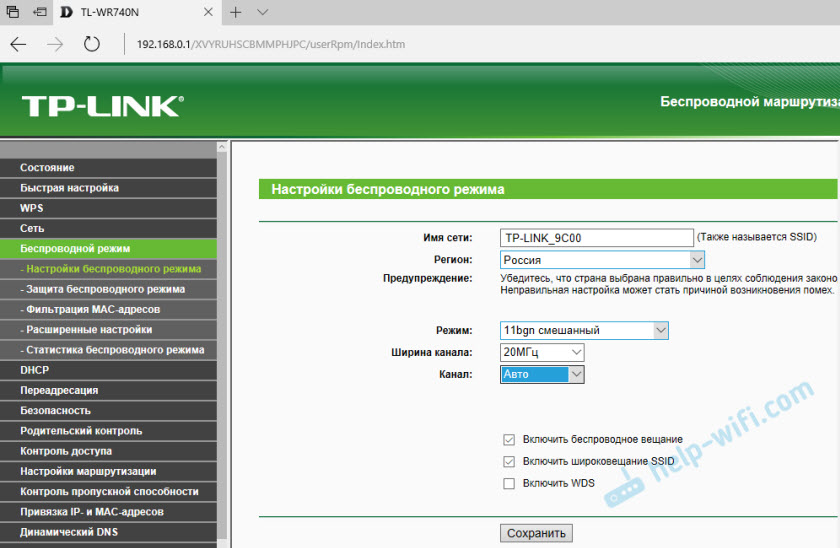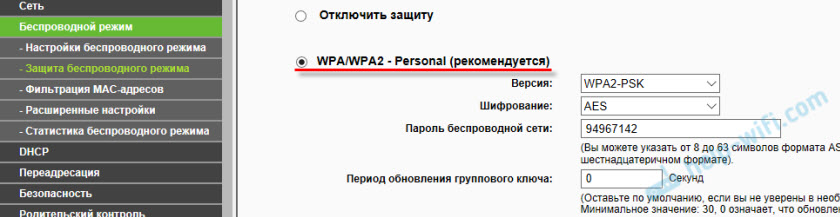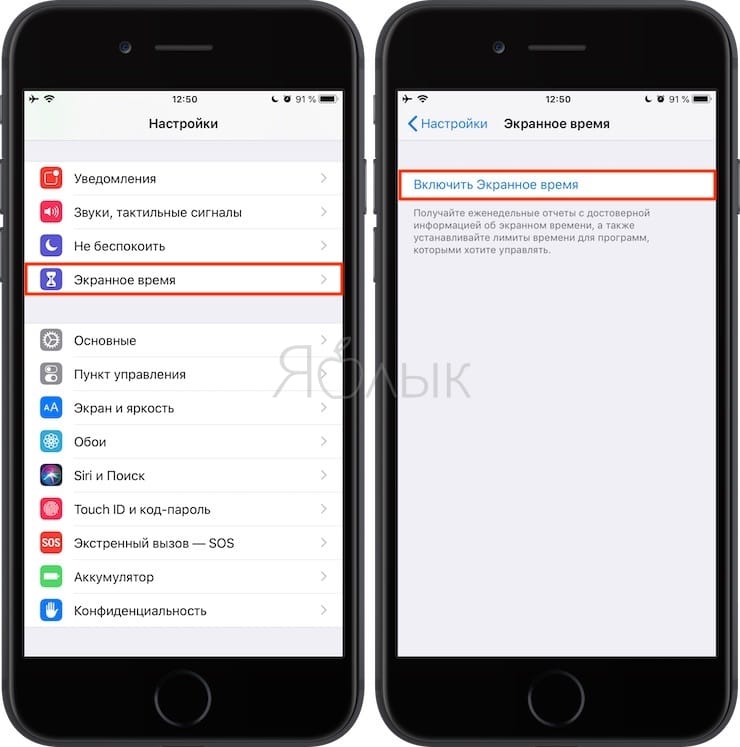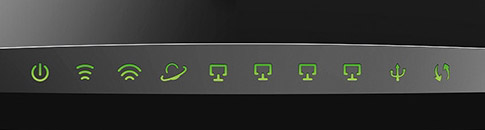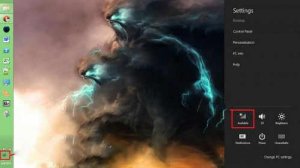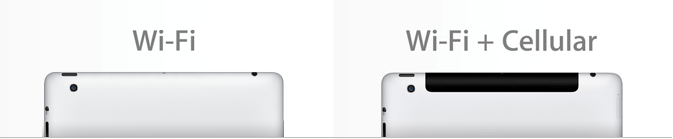iPhone или iPad не подключается к Wi-Fi, не работает интернет
Содержание:
Что можно попробовать сменить в настройках роутера
В настройках своего маршрутизатора можно попробовать сменить следующие параметры: регион, режим работы, канал, ширину канала, тип шифрования.
Для этого нужно зайти в настройки роутера. Практически все эти параметры можно сменить в разделе с настройками Wi-Fi. Я покажу на примере роутера TP-Link.
Appel рекомендует выставлять такие параметры:
- Регион: ставим свой регион. В некоторых случаях помогает установка региона США.
- Режим (mode): Для сети на частоте 2,4 ГГц – 802.11b/g/n (смешанный). Для частоты 5 ГГц – 802.11a/n.
- Канал: авто. В качестве эксперимента можно поставить статический канал. Но не выше 11.
- Ширина канала: авто, или 20 МГц.
Тип аутентификации WPA/WPA2-Personal и шифрование AES.
После смены параметров не забывайте их сохранять, и перезагружать роутер.
Универсальная схема устранения подобной неполадки
- Перезапуск всех модулей, задействованных в синхронизации с сетью (отключить/включить маршрутизатор, отключить/включить кабельный или DSL-модуль от розетки).
- Перезагрузка устройства с iOS (одновременное нажатие кнопки включения и home).
Если попытки подключиться хоть к одной сети Wi-Fi остаются тщетными, стоит обратиться к производителю гаджета – в компанию Apple. Или в компании, которые предоставляют услуги по ремонту, настройке и замены стекла на ipad 3.
Рассмотрим самые распространённые причины, почему Apple-девайс не хочет подключаться к Wi-Fi.
iРad не видит Wi-Fi
Отсутствие синхронизации с сетью может вызываться несколькими причинами:
- Слабым сигналом от маршрутизатора. Решение: удостовериться, включён ли маршрутизатор, расположить эппл-гаджет в зоне его действия.
- Сеть Wi-Fi деактивирована. Решение: включить Wi-Fi («Настройки» -> Wi-Fi). Если сеть активна, при нажатии на ее имя появляется синий флажок.
- Сбой настроек сети. Решение: на рабочем столе нажать пиктограмму «Настройки»(Settings) -> в меню слева «Wi-Fi» -> выбрать нужную сеть из перечня -> пункт «Забыть эту сеть» -> перезагрузить iPad -> самостоятельно ввести настройки сети. Тот же результат даст порядок действий Настройки -> Основные -> Сброс -> «Сбросить настройки сети».
Ошибка «iРad не подключается к Wi-Fi – неверный пароль»
Подобное сообщение может возникнуть, если пользователь забыл пароль подключения к своей Wi-Fi сети. Иногда ошибка возникает при программных сбоях, правильный пароль воспринимается устройством как некорректные данные.
Решение: сброс настроек роутера и дальнейшая деактивация защиты паролем, при этом сеть будет не защищена от несанкционированного доступа. Кнопка сброса обязательно присутствует на каждом роутере (небольшая утопленная клавиша расположена на задней панели устройства). Нажатие и удержание кнопки в течение 5–10 секунд перезагрузят роутер и активируют заводские настройки. После этого можно заново настроить роутер через Web-интерфейс админки.
iPad mini 2 и Wi-Fi
Устройства нового поколения функционируют на iOS 8.1, iOS 7. Но даже у них возникают проблемы с работой Интернета по Wi-Fi соединению или вовсе отсутствует подключение. Решение: выставить статический DNS и IP («Настройки» -> в меню слева «Wi-Fi»-> выбрать нужную сеть из перечня -> раздел «Адрес IP» -> Статичн. -> вручную ввести нужные параметры). Если подключение восстановилось, но некоторые сайты не открываются, а программы не работают, стоит задать статический DNS (алгоритм тот же).
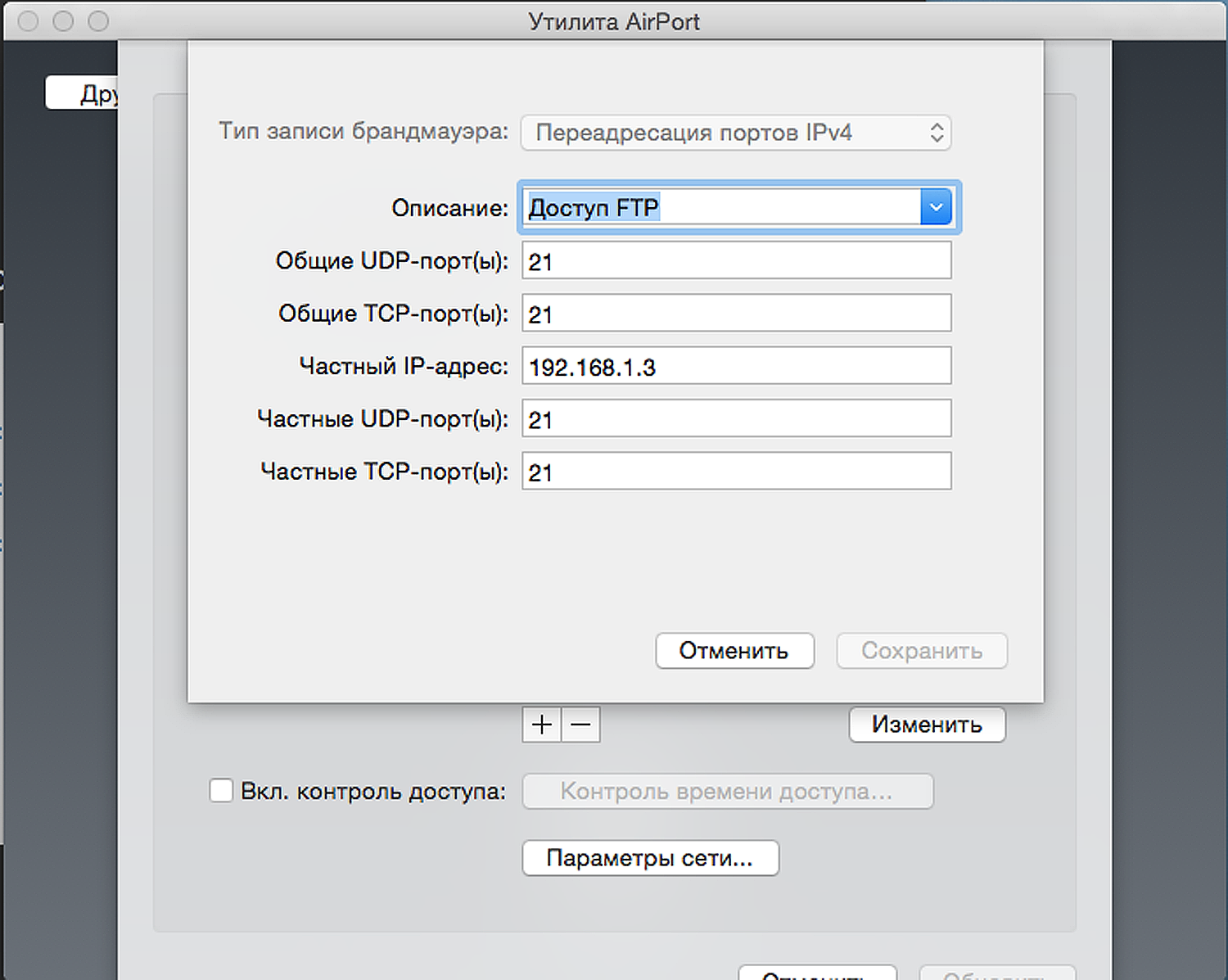 При возникновении проблем с работой Интернета по Wi-Fi соединению нужно выставить статический DNS и IP
При возникновении проблем с работой Интернета по Wi-Fi соединению нужно выставить статический DNS и IP
Чаще всего причины некорректной взаимосвязи iРad с Wi-Fi скрываются в недоработанном ПО и несовершенстве мобильной операционной системы. Больше всего это относится к iOS 7. По мнению многих экспертов, основная причина, почему iРad не всегда видит Wi-Fi – действие энергосберегающего чипа Broadcom BCM4330. Он блокирует работу модулей, активно понижающих уровень заряда батареи iРad. Решение: незамедлительное обновление ПО устройства, рациональное распределение ресурсов аккумулятора для Broadcom BCM4330.
iРad не подключается к Wi-Fi после обновления
После изменения прошивки устройство может не видеть домашнюю сеть, но кнопка Wi-Fi быть активной. В основном это касается гаджетов, сопряжённых с малораспространёнными устаревшими роутерами D-Link 624.
Решение: понизить прошивку версии модема, убедиться, что конкретный iРad включён в перечень поддерживаемых продуктов, изменить канал подключения (выставить Автовыбор, WPS оставить включённым). Можно также изменить регион в настройках беспроводной сети. В 90% случаев помогает перепрошивка эппл-устройства.
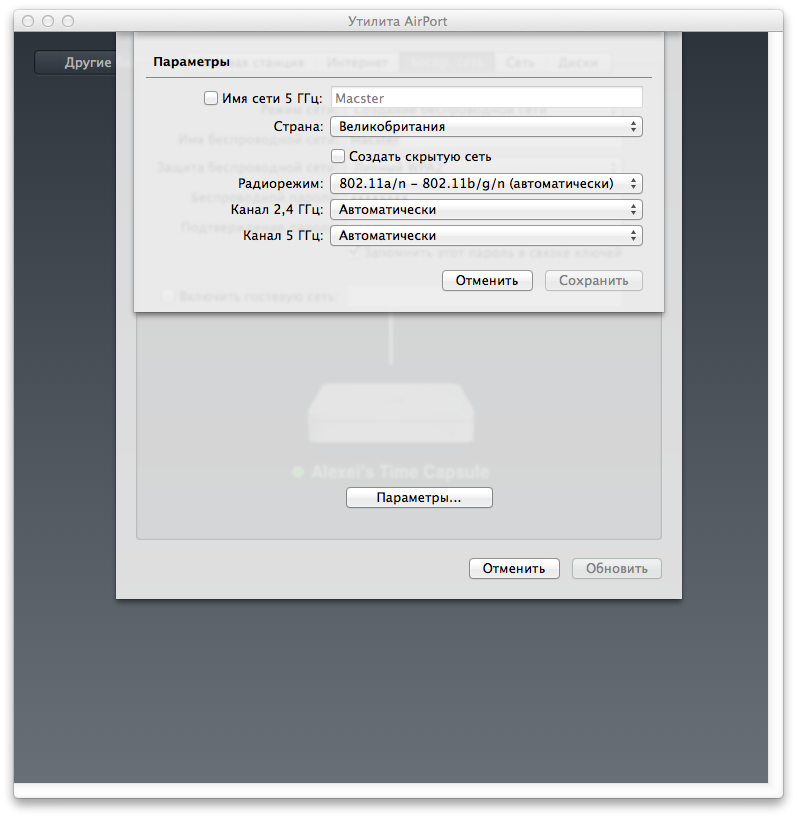 Если iРad не подключается к Wi-Fi после обновления, можно попробовать изменить регион в настройках беспроводной сети
Если iРad не подключается к Wi-Fi после обновления, можно попробовать изменить регион в настройках беспроводной сети
iРad любых поколений не смогут подключиться к интернету через Wi-Fi, если повреждена аппаратная оснастка сети. Решение: проверить и заменить повреждённые соединения, адаптеры и кабели.
Программные причины некорректного подключения Wi-Fi можно устранить самостоятельно, а вот решение технических неисправностей гаджета лучше доверить специалистам.
Изменение типа подключения, канала, страны
Если ваш iPad не видит маршрутизатор и подключаться к Wi-Fi соединению отказывается, возможно, вы выбрали на своем роутере неправильный тип подключения. Другой причиной может стать неправильный выбор канала. Чтобы сменить канал, необходимо выполнить следующие действия:
- Зайдя в роутер, следует выбрать пункт «Настройки».
- В «Настройках» следует посмотреть, на каком именно канале работает роутер. Стандарты связи в Европе и Америке неодинаковы: в Европе используют тринадцать каналов, а в Америке – одиннадцать.
- Если роутер настроен на работу на двенадцатом либо тринадцатом канале, в панели управления следует пройти о вкладку «Wireless», затем найти поле «Channel» и в нем изменить значение «Auto» на какой-либо канал, за исключением двенадцатого либо тринадцатого.
- Выполнив все перечисленные выше действия, сохраните сделанные изменения, после чего перезагрузите роутер.
Еще одной типичной причиной невозможности подключения iPad к Wi-Fi, является неверно выставленный регион. Для изменения его на правильное значение необходимо в настройках роутера перейти на вкладку «Wireless», выбрать пункт «Region» и изменить его на «USA». Сохранив после этого настройки, перезагрузите свой роутер.